映像と音声を別個で出力した後、それをひとつのAVIにしたい場合があると思います。
このオプション機能ではそれを単純に行うことができます。うまくあわせる努力はしてますが、気に入らないのであれば別の編集ソフトをお使いください。
『映像と音声の結合』をクリック(Ctrl+C)すると以下の画面が起動します。
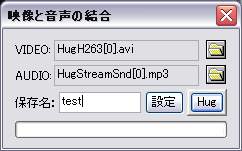
ビデオ側、オーディオ側それぞれのファイルを左図のアイコンから開いてください。
v2.9.1まではAVIとWAVEの組み合わせのみの対応でしたが、v2.9.2以降では以下の組み合わせがMUX可能になっています(WEBMはv2.9.4以降)。
| VIDEO | AUDIO | MUX |
|---|---|---|
| AVI | WAVE/MP3 | AVI |
| M4A(AAC) | ||
| MP4 | M4A | MP4 |
| WAVE(MP3 or AAC)/MP3 | ||
| WEBM | M4A(AAC) | WEBM |
| WAVE(AAC) | ||
| * MP3はMP1(MPA)やMP2を含み、MP4やM4AはMOV/3GP/3G2を含む。 | ||
結合設定を行います。詳細は『結合設定』
の項目を参照ください
両方うまく開くことができたら左図のボタンが有効になります。
『設定』ボタンで結合設定(メインのAVI出力設定参照)を確認した後、
保存名を決めて『Hug』ボタンをクリックしてください。
そうすると、保存場所を決めるダイアログが起動し、保存先を決めたあと、
場合によっては圧縮コンポーネントが起動します。
これについては『圧縮方法』の項目を参照ください。
ただし、ビデオの場合、圧縮コンポーネントが起動するのは『未圧縮』の時のみです。
何らかのビデオコーデックで圧縮されている時は再圧縮せずに音声と結合します。
また、設定によっては音声の圧縮コンポーネントが起動します。これについても 『圧縮方法』の項目を参照ください。